Chromebook을 별도의 화면이나 TV에 연결하는 방법

Chrome OS는 사용자가 Chromebook을 별도의 화면이나 TV에 연결할 수 있는 다양한 방법을 지원합니다.
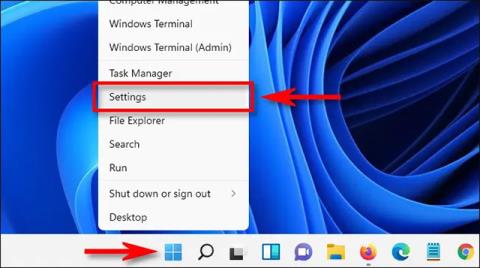
일반적으로 파일 공유 또는 데이터 공유는 모든 운영 체제에서 사용자 경험에 큰 영향을 미치는 요소 중 하나입니다. iOS, macOS, Android에서 본 적이 있으며 Windows도 예외는 아닙니다. Nearby Sharing이라는 기능을 사용하면 Windows PC에서 파일을 공유하는 것이 그 어느 때보다 쉬워졌습니다. 바로 아래에서 알아봅시다.
전제조건
2022년 7월부터 Windows 11에서 Nearby Sharing을 사용하려면 파일 전송을 수행하는 두 Windows 장치 모두 Bluetooth 저에너지(LE)를 지원하는 Bluetooth 4.0 이상이 있어야 합니다. 장치가 위의 두 가지 요구 사항을 충족하는 한 Windows 10과 Windows 11 간에 파일을 공유할 수도 있습니다.
PC에 Bluetooth가 없는 경우 좋은 소식은 현재 Insider 사용자에게 배포되고 있는 Windows 11 Preview Build 22621.436 업데이트에 Microsoft가 UDP를 사용하는 로컬 네트워크의 컴퓨터를 검색하는 기능을 옆에 추가했다는 것입니다. 블루투스 연결. 즉, Windows 11의 Nearby Sharing 기능은 WiFi 연결을 통한 파일 전송 또는 UDP를 통한 표준 유선 네트워크 연결도 지원합니다.
현재 Nearby Sharing 기능은 폴더가 아닌 개별 파일 전송만 지원합니다. 그러나 공유하기 전에 폴더를 압축한 다음 수신 컴퓨터에서 압축을 풀 수 있습니다.
Windows 11에서 Nearby Sharing 기능 켜기
Windows 11에서 Nearby Sharing을 사용하려면 먼저 해당 기능이 활성화되어 있는지 확인해야 합니다. 먼저 Windows + i를 눌러 설정 앱을 열거나 시작 메뉴를 마우스 오른쪽 버튼으로 클릭하고 “설정”을 선택할 수 있습니다.

열리는 설정 메뉴에서 "시스템"을 클릭한 다음 "Nearby Sharing"을 클릭합니다.

Nearby Sharing 페이지에서 "Nearby Sharing"섹션을 찾아 필요한 경우 확장하십시오. 그런 다음 "내 장치만" 또는 "주변의 모든 사람" 옵션 옆에 있는 둥근 버튼을 클릭하세요. "내 장치만"을 선���하면 동일한 Microsoft 계정에 로그인한 장치 간에만 파일을 전송할 수 있습니다. "Everyone Nearby"를 사용하면 근처에 있는 Windows 컴퓨터 간에 파일을 전송할 수 있습니다.

그런 다음 "변경"을 클릭하여 Nearby Sharing 파일을 저장할 위치를 선택하거나 링크를 클릭하여 시스템 > 정보에서 장치 이름을 변경할 수 있습니다. 이는 Windows PC가 근처 파일 공유 장치에 표시되는 방식입니다.
마음이 바뀌어 Nearby 공유를 끄고 싶다면 설정 > 시스템 > Nearby 공유로 이동하여 '끄기' 옵션을 선택하세요.
Nearby Sharing으로 파일을 공유하는 방법
이제 Nearby Sharing 기능이 활성화되어 파일 공유가 매우 쉽습니다. 먼저 파일 탐색기나 데스크탑에서 파일을 찾으세요. 파일을 마우스 오른쪽 버튼으로 클릭하고 나타나는 상황에 맞는 메뉴에서 공유 아이콘(오른쪽을 가리키는 화살표가 있는 사각형)을 선택합니다.

특별한 공유 창이 열리고 "Nearby Sharing" 섹션이 표시됩니다. 시스템은 Nearby Sharing이 활성화되어 있고 설정에 설정된 제한 사항과 일치하는 근처의 Windows PC(Windows 10 또는 11일 수 있음)를 자동으로 감지합니다. 파일을 공유하려는 PC의 이름을 클릭합니다.

화면 오른쪽 하단에 있는 팝업 창에 해당 PC와 파일을 공유하고 있으며 수락을 기다리고 있다는 알림이 표시됩니다. 수신 PC에서도 팝업창이 뜹니다. “저장”을 선택하세요.

파일 전송이 즉시 이루어집니다. 전송이 성공했다는 메시지가 표시되면 "열기"를 클릭하여 즉시 파일을 열고 "폴더 열기"를 선택하여 파일 위치를 보거나 메시지를 닫을 수 있습니다.

그것은 매우 간단합니다! 당신이 성공하기를 바랍니다.
Chrome OS는 사용자가 Chromebook을 별도의 화면이나 TV에 연결할 수 있는 다양한 방법을 지원합니다.
iTop Data Recovery는 Windows 컴퓨터에서 삭제된 데이터를 복구하는 데 도움이 되는 소프트웨어입니다. 이 가이드에서는 iTop Data Recovery 사용 방법에 대해 자세히 설명합니다.
느린 PC와 Mac의 속도를 높이고 유지 관리하는 방법과 Cleaner One Pro와 같은 유용한 도구를 알아보세요.
MSIX는 LOB 애플리케이션부터 Microsoft Store, Store for Business 또는 기타 방법을 통해 배포되는 애플리케이션까지 지원하는 크로스 플랫폼 설치 관리자입니다.
컴퓨터 키보드가 작동을 멈춘 경우, 마우스나 터치 스크린을 사용하여 Windows에 로그인하는 방법을 알아보세요.
다행히 AMD Ryzen 프로세서를 실행하는 Windows 컴퓨터 사용자는 Ryzen Master를 사용하여 BIOS를 건드리지 않고도 RAM을 쉽게 오버클럭할 수 있습니다.
Microsoft Edge 브라우저는 명령 프롬프트와 같은 명령줄 도구에서 열 수 있도록 지원합니다. 명령줄에서 Edge 브라우저를 실행하는 방법과 URL을 여는 명령을 알아보세요.
이것은 컴퓨터에 가상 드라이브를 생성하는 많은 소프트웨어 중 5개입니다. 가상 드라이브 생성 소프트웨어를 통해 효율적으로 파일을 관리해 보세요.
Microsoft의 공식 Surface 하드웨어 테스트 도구인 Surface Diagnostic Toolkit을 Windows Store에서 다운로드하여 배터리 문제 해결 등의 필수 정보를 찾으세요.
바이러스가 USB 드라이브를 공격하면 USB 드라이브의 모든 데이터를 "먹거나" 숨길 수 있습니다. USB 드라이브의 숨겨진 파일과 폴더를 표시하는 방법은 LuckyTemplates의 아래 기사를 참조하세요.








